前言
本篇内容为JMeter的简单使用介绍,是基础的使用技巧,希望能帮到各位,不足之处还望多多包涵,最后感谢您的阅览。
JMeter介绍
Jmeter是由Apache公司开发的一个纯Java的开源项目,即可以用于做接口测试也可以用于做性能测试。
JMeter下载安装
可以Apache Jmeter官网下载,地址:http://jmeter.apache.org/download_jmeter.cgi
下载jmeter安装包,(在此之前需要安装Java环境jdk,已有环境可忽略)
我这里提供一个JMeter安装包,百度云的解压即用
地址:提取码:8ztz
下载完后解压
配置环境变量
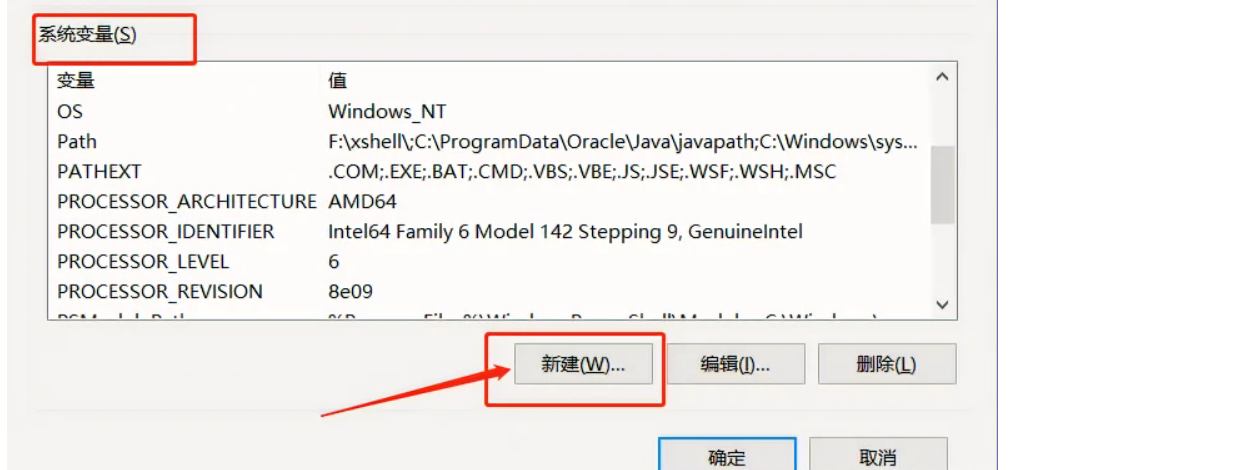
在“新建系统变量”弹窗中,输入变量名JMETER_HOME,变量值E:\jmeter\apache-jmeter-5.4.3\apache-jmeter-5.4.3(变量值填自己电脑上jmeter目录的真实路径),然后点击确定

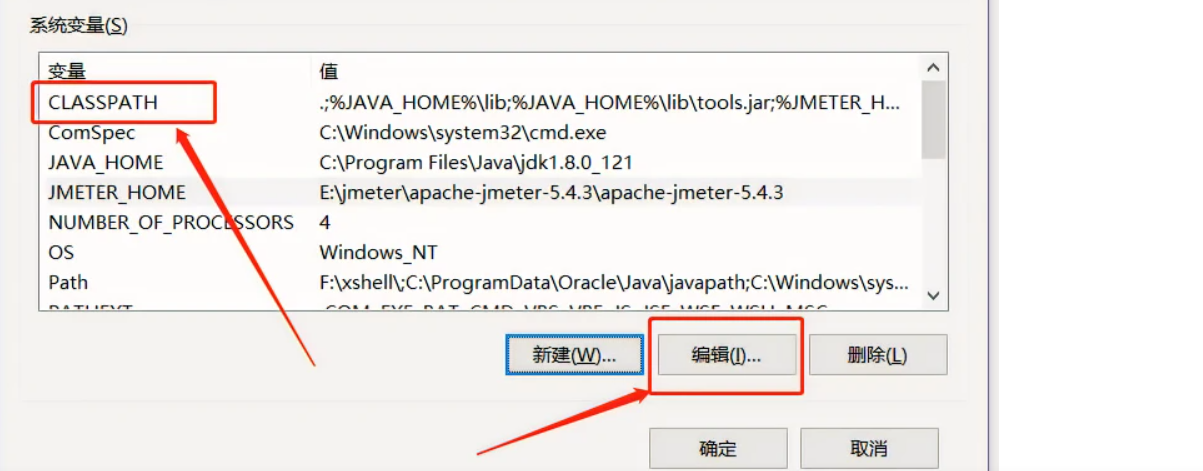
然后编辑CLASSPATH变量,加上【%JMETER_HOME%\lib\ext\ApacheJMeter_core.jar;%JMETER_HOME%\lib\jorphan.jar;%JMETER_HOME%\lib\logkit-2.0.jar;】(中括号里面的内容就是变量值,复制时不要复制中括号。)
配置完毕后就可以启动JMeter了
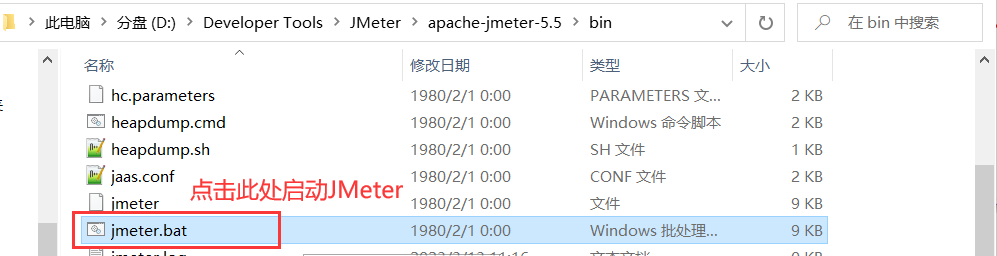
启动后的这个命令窗口不要关闭,关了,JMeter也关了
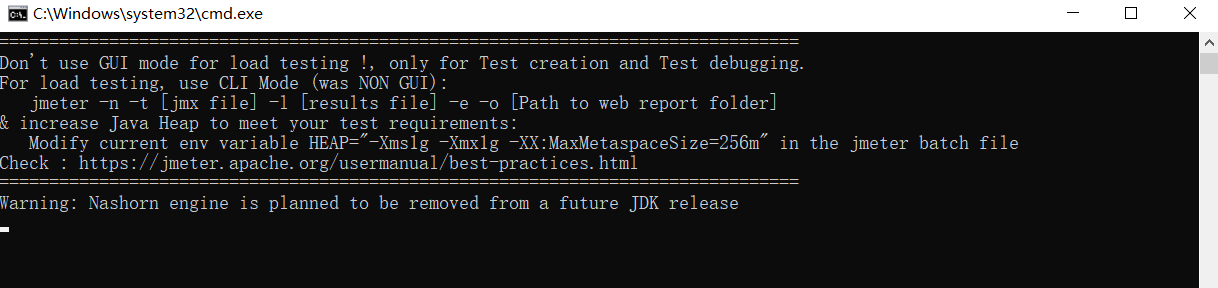
JMeter快速入门
基本界面配置
默认Jmeter的语言是英文,需要设置:
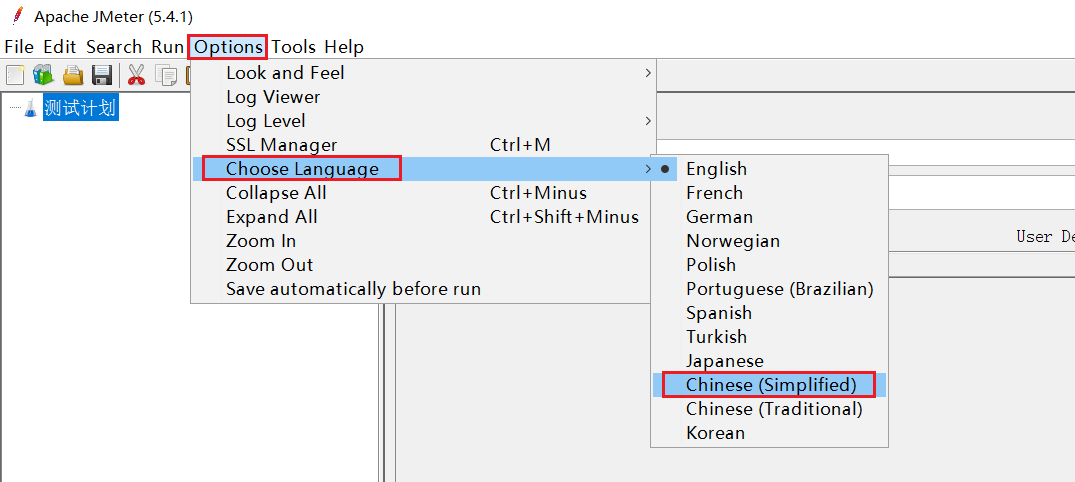
注意:上面的配置只能保证本次运行是中文,如果要永久中文,需要修改Jmeter的配置文件
打开jmeter文件夹,在bin目录中找到 jmeter.properties,添加下面配置:
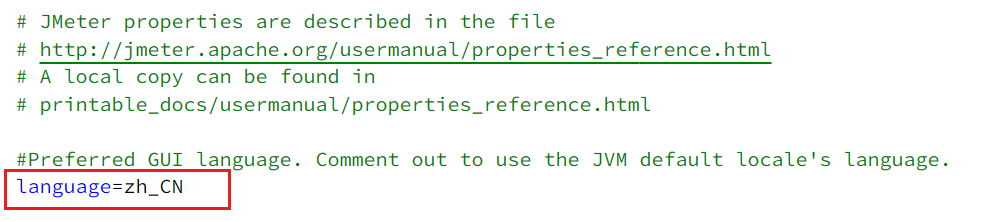
界面设置为黑色或白色
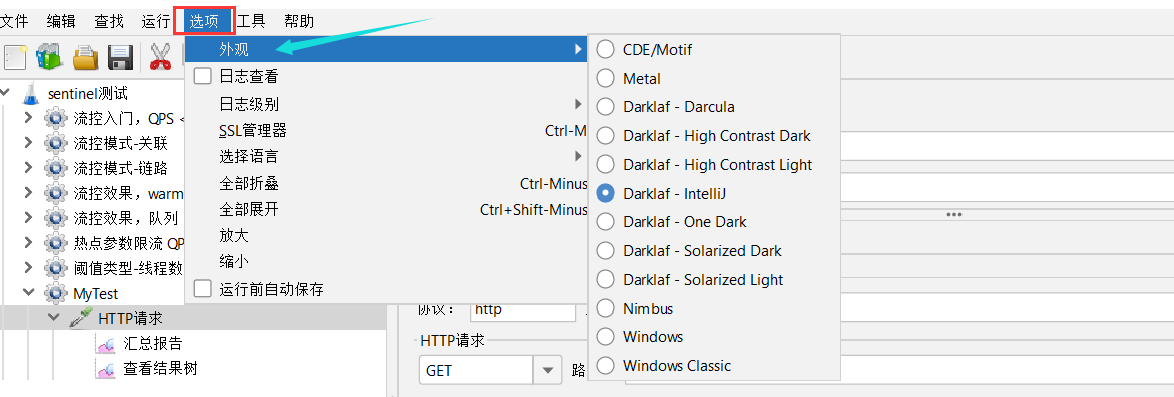
基本使用
在测试计划上点鼠标右键,选择添加 > 线程(用户) > 线程组:
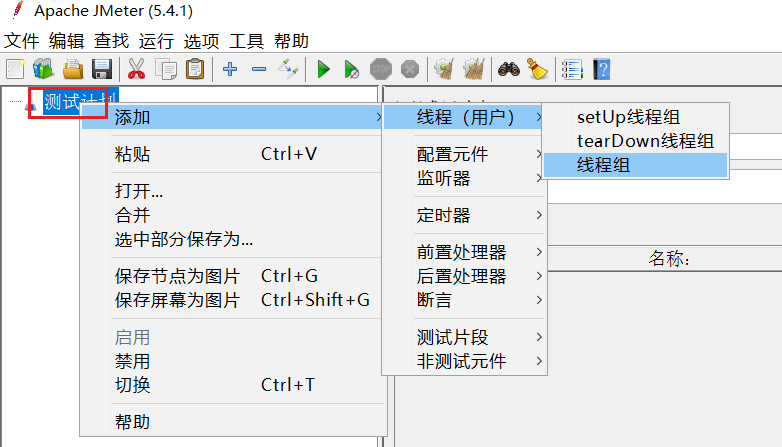
在新增的线程组中,填写线程信息,每秒多少个线程请求:
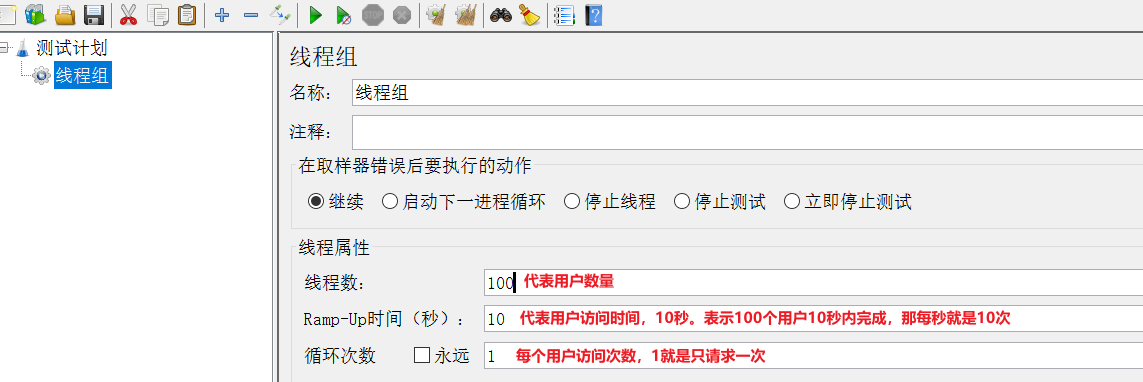
给线程组点鼠标右键,添加http取样器,发起请求的:
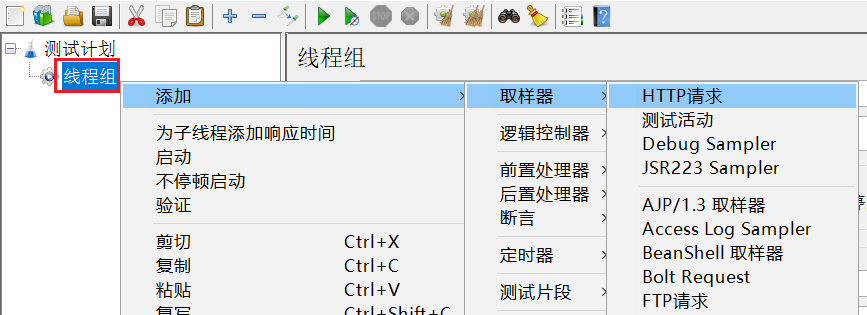
编写请求的内容:
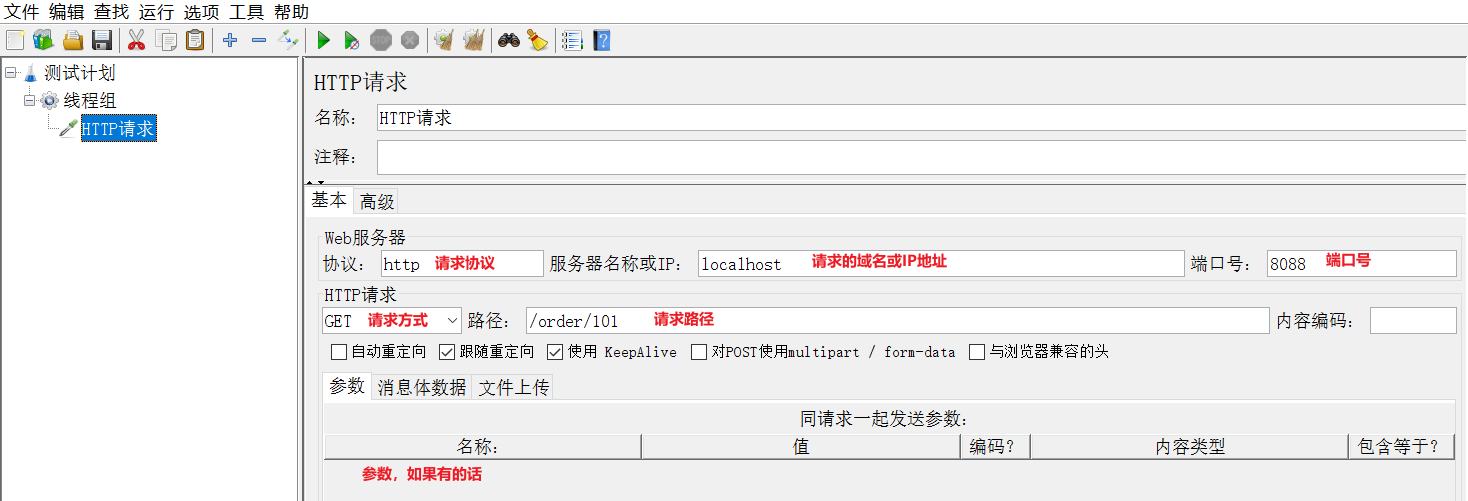
添加监听报告,用来查看最后的测试结果的:
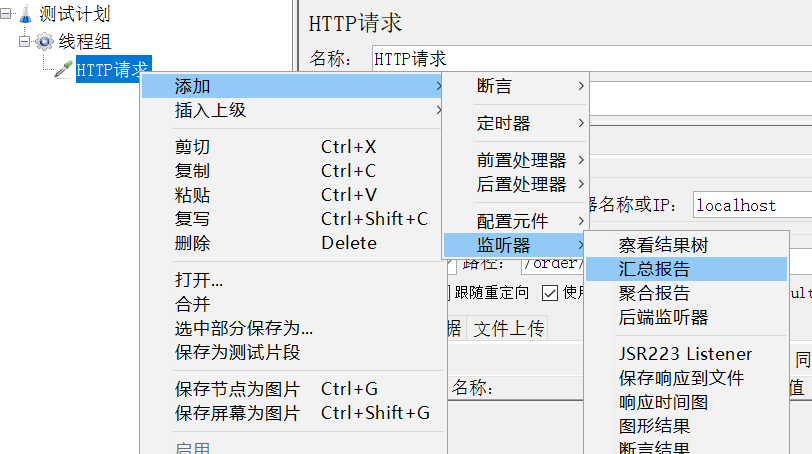
这个设置了,可以看到测试异常率多少,通过请求比例多少等等。如下示例

添加监听结果树:
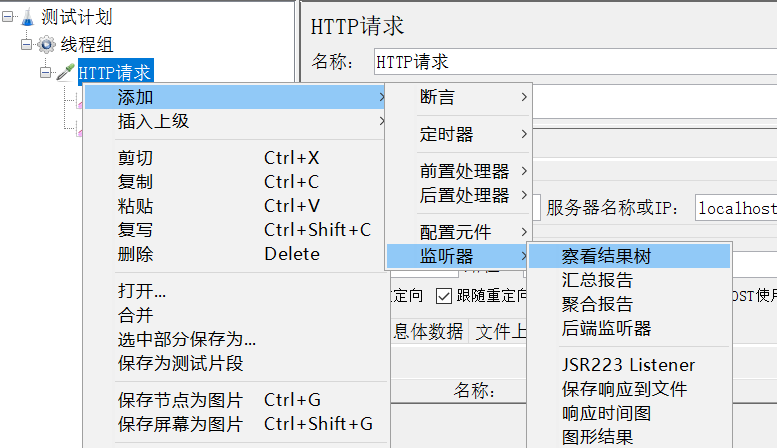
结果树添加了,可以看到通过了多少请求,以及请求的具体内容,如下示例
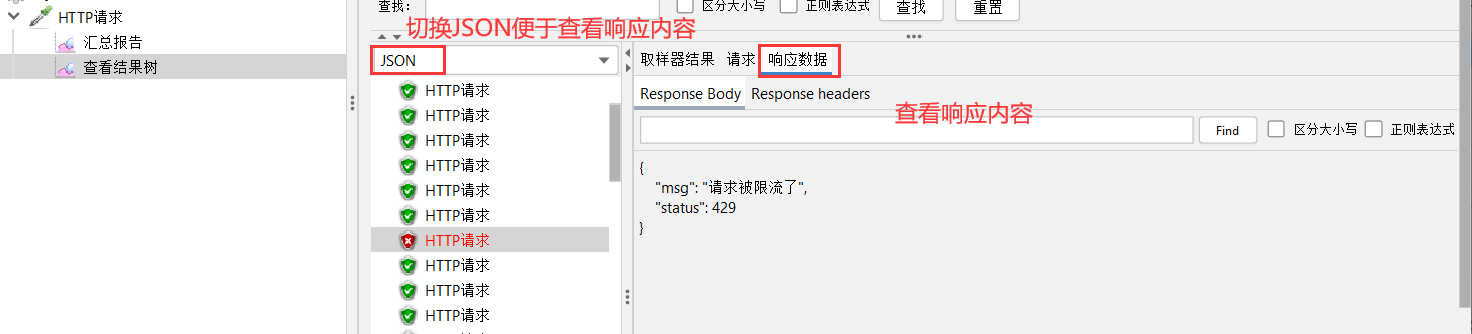
如果看不到HTTP请求,就需要清理一下,如下图所示
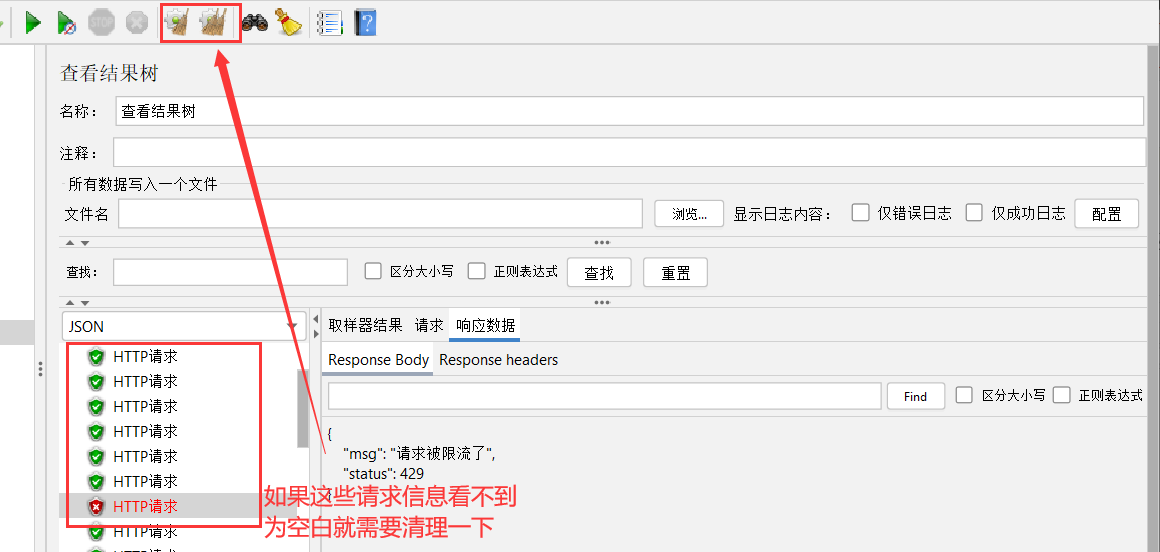


























 6780
6780











 被折叠的 条评论
为什么被折叠?
被折叠的 条评论
为什么被折叠?










